EVA4400 iSCSI安装使用说明
EVA4400配置
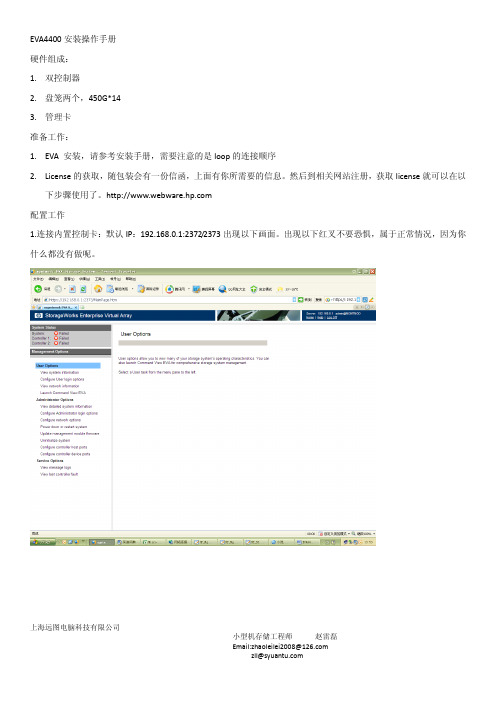
上海远图电脑科技有限公司EVA4400安装操作手册 硬件组成: 1. 双控制器2. 盘笼两个,450G*143. 管理卡 准备工作:1. EVA 安装,请参考安装手册,需要注意的是loop 的连接顺序2. License 的获取,随包装会有一份信函,上面有你所需要的信息。
然后到相关网站注册,获取license 就可以在以下步骤使用了。
配置工作1.连接内置控制卡:默认IP :192.168.0.1:2372/2373出现以下画面。
出现以下红叉不要恐惧,属于正常情况,因为你什么都没有做呢。
上海远图电脑科技有限公司2.登陆COMMOND VIEW ,找到这个选项,点击进入Commond View 操作界面3.页面提示信息可以看到没有安装license 许可呢,我们要做的是先初始化系统。
上海远图电脑科技有限公司4.填写好相关的参数,执行初始化操作上海远图电脑科技有限公司5.新系统,初始化很快,3分钟左右已经完毕上海远图电脑科技有限公司6.看到提示,需要安装LICENSE上海远图电脑科技有限公司7.在如图所示的对话框中,把你申请的license 许可码黏贴到其中,注意不要多余的符号8.我的是无限制容量的licesen,贴上来吧,但是不怕抄袭,因为是跟wwn 号绑定的。
点击install license 按钮,瞬间可以安装完成上海远图电脑科技有限公司9.现在可以看到如下图的内容,说明应经安装成功,刷新一下,就可以继续接下来添加VDISK 、HOSTS 等操作了.下面我们要做的是配置HOSTS,VDISK 并且present 到相关的主机 1.用户名:admin 密码为空上海远图电脑科技有限公司1.在HOSTS 中,如果主机很多,可以创建相关的文件夹。
如我所创建的RX66002.在创建的hosts 文件夹中可以添加相关的host,ADD HOST上海远图电脑科技有限公司3.可以给hosts 起一个通俗易懂易于辨认的名字,根据自己的需要选择配置参数,如果不知道参数有什么用,可以选择后面的小问号查看参数解释。
ISCSI使用
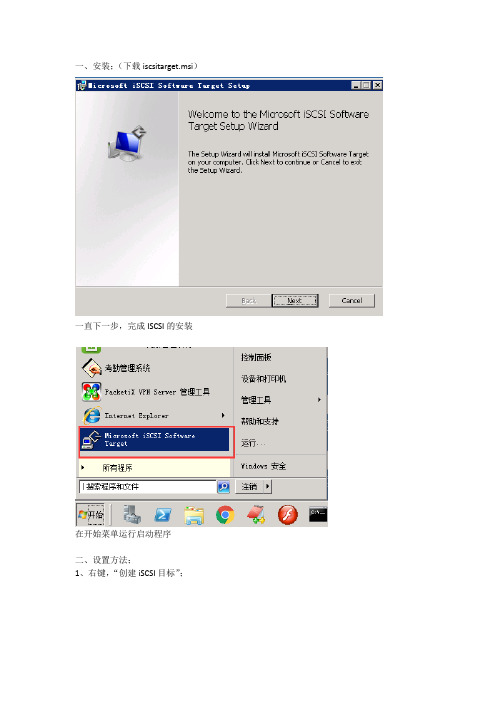
一、安装;(下载iscsitarget.msi)
一直下一步,完成ISCSI的安装
在开始菜单运行启动程序
二、设置方法;
1、右键,“创建iSCSI目标”;
2、选“下一步”,然后输入目标名称和描述;
3、选择“高级”
4、选择“添加”,类型选择“IP地址”,值输入要使用这个虚拟磁盘机器的IP地址;
5、“下一步”,完成iSCSI目标创建;
6、在“设备”右键选择“创建虚拟磁盘”;
7、选择下一步后,使用“浏览”选好虚拟磁盘要存放的位置,例如这里的路径为:“C:\rsync”文件夹,然后手动输入“\test.vhd”;(test为虚拟磁盘的名称,”.vhd”为必须输入)
8、选“下一步”后设置磁盘大小;(1024MB=1G)
9、设置好大小,为磁盘做备注;
10、添加刚刚第一步创建的iSCSI 目标;
11、完成设置;
三、在客户端添加虚拟磁盘;
1、在与第4步对应IP的客户端上添加虚拟磁盘;打开“控制面板”找到“管理工具”中的“iSCSI 发起程序”;
2、在“目标”框中输入刚刚服务器的IP地址,点击“快速链接”,可以看到发现的目标;
3、完成添加之后可以看到已经连接的服务器;
4、在我的电脑上右键,选择“管理”,打开“磁盘管理”;会弹出以下对话框;
4、点击确定完成添加,然后在新磁盘上右键“新建简单卷”;
5、根据需求完成磁盘添加;最后打开我的电脑就能看到新添加的磁盘;。
EVA4400 简单配置手册
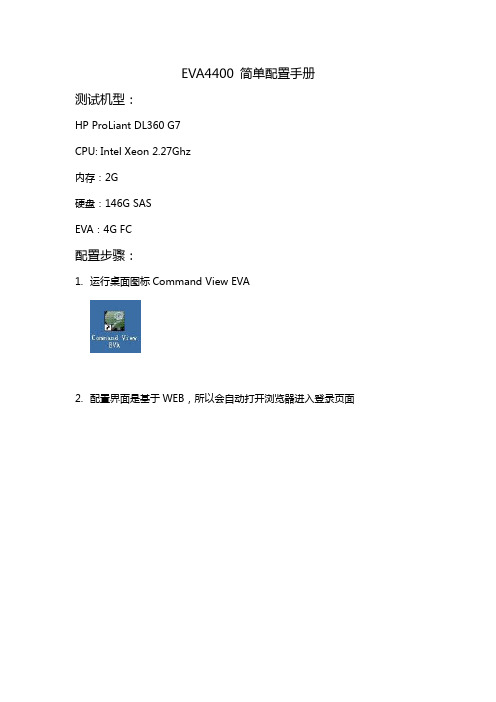
EVA4400 简单配置手册
测试机型:
HP ProLiant DL360 G7
CPU: Intel Xeon 2.27Ghz
内存:2G
硬盘:146G SAS
EVA:4G FC
配置步骤:
1.运行桌面图标Command View EVA
2.配置界面是基于WEB,所以会自动打开浏览器进入登录页面
登录页面基于WEB,可直接运行Command View EVA图标进入,也可在IE 地址栏处输入EVA IP地址192.168.0.1:2373 默认用户名admin 没有密码3.登录后可看到初始页面
4.选择Hosts图标,点击Add Host按键来新建主机信息
5.选择Virtual Disks图标,点击Create Vdisk按键创建虚拟磁盘并映射主机
创建虚拟磁盘时,可以选择RAID级别并自定义可用容量。
选择Present to host 映射主机名称。
6.打开磁盘管理器并重新扫描磁盘
发现新驱动器,分区并格式化后即可使用。
小测试:
从380 G6服务器拷贝2.75G的一个ISO文件到EVA,时间为30秒左右。
(4G 光纤直连)。
iSCSI 安装配置过程(原创)

iSCSI Server 端安装
Dell PVNX3000默认安装的是Windows Storage Server 2008 R2 Standard版
所以安装高于Microsoft iscsitarget 3.2版本会提示不支持当前操作系统。
因此以下安装过程使用的是Microsoft iscsitarget 3.2版本。
安装后从“管理工具”中运行“Microsoft iSCSI Software Target”程序,进入iSCSI存储管理程序。
在iscsi目标上单击右键-我们选择创建iscsi目标。
打开创建iscsi目标向导。
输入iSCSI目标名称,然后下一步。
添加标示符用于iscsi磁盘访问控制,点击高级。
点击添加,然后选择类型为IP地址来进行对iscsi的访问控制。
输入ip地址后,接下来全部确定即可。
ok,创建目标完成,我们下面去创建虚拟磁盘。
在目标下右键创建一个虚拟磁盘
选择虚拟磁盘文件要保存的位置
选择大小,这里要注意,如果创建1.5T的磁盘,会在硬盘立刻产生一个1.5T的vhd文件,所以需要注意酌情考虑你的磁盘大小来设置。
以上是iSCSIServer的整个配置过程。
iSCSI Client 端安装
iscsitargetClient.msi安装完成,进入控制面板,点击iSCSIIntiator。
进入磁盘管理处,即可看到新增的硬盘。
下图为传输速度测试:
注意:winXP win2003 均不支持大于2T的硬盘,在创建虚拟磁盘时应注意大小控制小于2T。
hpeva4400存储配置手记

hpeva4400存储配置手记HP EVA4400作为一款企业级的核心数据存储系统,不仅性能优良而且配置简便。
凭借其广泛的操作系统支持,以及与Microsoft Exchange、Oracle及SAP等应用的优良集成,EVA4400以其出色的技术和节约成本成为企业存储解决方案的可靠之选。
下面就给大家介绍一下它的配置和基本应用,方便大家在工作中学习和掌握它。
HP EVA4400存储系统是基于SAN 的架构, 因此在与主机相连时一般要通过SAN Switch连接, 当然EVA也支持与主机FC HBA的直连; 在做系统设计时, 我们建议使用双光纤交换机、主机使用双FC HBA 卡以确保系统的可靠性。
下图所示为一个单HSV300加上单磁盘柜的EVA系统连接示意图HP EVA4400由HSV300控制台和磁盘柜(可扩展)两部分硬件组成。
一、初始化HP EVA系统需要有一台PC服务器专门用来管理EVA,这台PC 服务器被称为Storage Management Appliance,简称SMA,当然也可以通过 EVA4400 本身 management module 进入,登陆方法:登录名:admin,密码为空二、创建VDISK点击图中“Virtual Disks”处, 在右侧的内容栏点击“create vdisk ”属性页创建 VDISK,输入相应参数然后点击“完成”按钮。
也可创建VDISK Group,然后在磁盘组中增加 VDISK。
如果需要创建多个虚拟磁盘,还可以继续点击创建即可。
补充:VDISK RAID类型,可以分为Raid0、Raid1、Raid5、Raid6Raid0是没有任何冗余的,任何一个物理磁盘损坏, 都会导致数据的丢失,因此不建议采用,但是 Raid0的磁盘利用率可以达到 100%Raid1是镜像方式做的冗余,Raid1的磁盘利用率只能达到 50%Raid5是采用4+1备份做的冗余,磁盘利用率只能达到 80%Raid6和Raid5一样对逻辑盘进行条带化然后存储数据和校验位,只是对每一位数据又增加了一位校验位。
公司HPEVA4400存储硬盘离线数据恢复方法
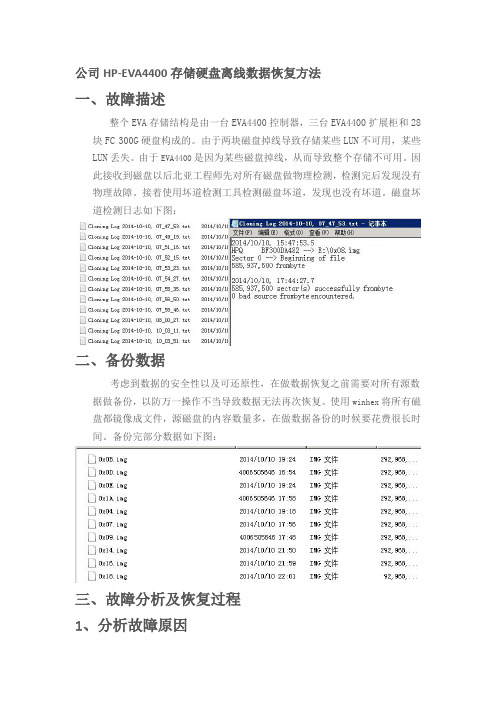
公司HP-EVA4400存储硬盘离线数据恢复方法一、故障描述整个EVA存储结构是由一台EVA4400控制器,三台EVA4400扩展柜和28块FC 300G硬盘构成的。
由于两块磁盘掉线导致存储某些LUN不可用,某些LUN丢失。
由于EVA4400是因为某些磁盘掉线,从而导致整个存储不可用。
因此接收到磁盘以后北亚工程师先对所有磁盘做物理检测,检测完后发现没有物理故障。
接着使用坏道检测工具检测磁盘坏道,发现也没有坏道。
磁盘坏道检测日志如下图:二、备份数据考虑到数据的安全性以及可还原性,在做数据恢复之前需要对所有源数据做备份,以防万一操作不当导致数据无法再次恢复。
使用winhex将所有磁盘都镜像成文件,源磁盘的内容数量多,在做数据备份的时候要花费很长时间。
备份完部分数据如下图:三、故障分析及恢复过程1、分析故障原因由于前两个步骤并没有检测到磁盘有物理故障或者是坏道,由此推断可能是由于某些磁盘读写不稳定导致故障发生。
因为EVA控制器检查磁盘的策略很严格,一旦某些磁盘性能不稳定,EVA控制器就认为是坏盘,就将认为是坏盘的磁盘踢出磁盘组。
而一旦某个LUN的同一个条带中掉线的盘到达极限,那么这个LUN将不可用。
即如果EVA中所有的LUN都包含这些掉线的盘,所有LUN都会受影响。
掉线两块盘导致整个存储的LUN都不可用的情况就很正常了。
而目前的情况是现存8个LUN,损坏7个LUN,丢失6个LUN。
需要恢复所有LUN的数据。
2、分析LUN的结构HP-EVA的LUN都是以RAID条目的形式存储数据的,EVA将每个磁盘的不同块组成一个RAID条目,RAID条目的类型可以有很多种。
我们需要分析出组成LUN的RAID条目类型,以及这个RAID条目是由哪些盘的哪些块组成。
这些信息都存放在LUN_MAP中,每个LUN都有一份LUN_MAP。
EVA将LUN_MAP分别存放在不同的磁盘中,使用一个索引来指定其位置。
因此去每个磁盘中找这个指向LUN_MAP的索引就可以找到现存LUN的信息了。
EVA4400更换硬盘步骤
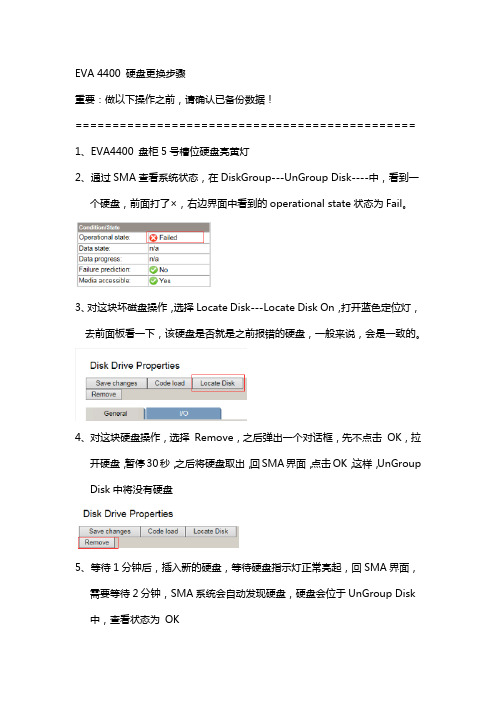
EVA 4400 硬盘更换步骤重要:做以下操作之前,请确认已备份数据!==============================================1、EVA4400 盘柜5号槽位硬盘亮黄灯2、通过SMA查看系统状态,在DiskGroup---UnGroup Disk----中,看到一个硬盘,前面打了×,右边界面中看到的operational state状态为Fail。
3、对这块坏磁盘操作,选择Locate Disk---Locate Disk On,打开蓝色定位灯,去前面板看一下,该硬盘是否就是之前报错的硬盘,一般来说,会是一致的。
4、对这块硬盘操作,选择Remove,之后弹出一个对话框,先不点击OK,拉开硬盘,暂停30秒,之后将硬盘取出,回SMA界面,点击OK,这样,UnGroup Disk中将没有硬盘5、等待1分钟后,插入新的硬盘,等待硬盘指示灯正常亮起,回SMA界面,需要等待2分钟,SMA系统会自动发现硬盘,硬盘会位于UnGroup Disk 中,查看状态为OK6、选择DiskGroup---Default Disk Group--Add Disks,在弹出的输入框输入数字1,因为我们本次只增加一块硬盘,之后点击确认。
7、观察状态,UnGroup Disk中的硬盘数再次为0,而Defalut Disk Group中会增加一块新的硬盘,同时,Defalut Disk Group会自动重分布数据,在Deafalut Disk Group界面,将会出现重分布进度,等到100%,数据重分布完成。
============================================== 注意:如果硬盘刚坏不久,阵列会先进行数据重构,重构也有进度显示,并且,该故障磁盘也不会出现在UnGroup Disk中,这个时候应该等待重构完成,故障磁盘自动进入UnGroupDisk,再次进行上述操作,如果重构完成,故障磁盘没进入UnGroup Disk,尝试手动分配故障磁盘到UnGroup Disk中。
eva4400调试2

SAN存储配置
1、根据实际网络环境,连接相关设备。
图1是典型的连接模式。
图1
2、实际连接图为图2。
3、给服务器安装HBA卡时请记下WWN,连接存储时要用,或者安装HBA卡的管理软件进行查看。
4、在调试存储时,请需按住图3的,为“RESET”白色按钮4~5秒松开即可。
恢复管理IP为1
图3
主题:Intialize----Host---Vdisk---Present
Usename:admin
Password:空
5、通过IE输入
Usename:admin
Password:空
(出厂username:administration password:hpinvent)
6、初始化后界面如下:
1、点击---Vdisk
来对应不同的主机
3、点击----创建
4、出现如下的Vdisk
5、几分钟后状态如下,完成初始化磁盘。
1、点击—Add host
看不到WWN,如下图
这时presenttion中的vdisk没有LUN。
1、给主机分配Vdisk 点击—presention
2、点击—present
3、、选择主机----present vdisk
可以选择LUN ID,默认是LUN 1
EV A4400支持与主机直连时需要如下更改:
在服务器磁盘管理中会看到两个磁盘驱动器,所以要安装hp MPIO多路径软件。
服务器操作系统要求windows 2003 sp2,同时要打上KB932755安全更新程序,否则会出现其他设备。
- 1、下载文档前请自行甄别文档内容的完整性,平台不提供额外的编辑、内容补充、找答案等附加服务。
- 2、"仅部分预览"的文档,不可在线预览部分如存在完整性等问题,可反馈申请退款(可完整预览的文档不适用该条件!)。
- 3、如文档侵犯您的权益,请联系客服反馈,我们会尽快为您处理(人工客服工作时间:9:00-18:30)。
EVA4400 iSCSI安装使用说明
环境说明:
客户现场设备:
EVA44001台;SMA1台;MPX100b一个;c7000一台;bl870c4台;4/12 san switch 2个;48口千兆交换机2台
EVA4400的2个FP1连接MPX100b 的2个FC口;2个FP2连接san switch 为HPUX主机使用;MPX100b的2个ge 端口分别连接一台交换机;MPX100b管理口直接连接SMA网卡;4台BL870c 每台2个网口分别连接2台交换机;结构大体与下图相同:
MXP100b的设置
用电脑直接连接MXP100b的管理口:默认的IP为10.0.0.1,然后telnet
用户名:guest密码:password
然后:admin start 密码:config
在这里可以更改mgmt也就是管理口的IP,命令:set mgmt
查看FC口的信息:show fc
设置Ge端口的地址,将来客户端连接的时候需要链接的IP地址,set iscsi 1(2)
EVA4400 的设置:
1.mxp100b的管理端口连接EVA SMA的一个网口并将SMA 网口的地址设置为与
MXP100b相同网段的地址,并保证能PING通;(好像直接连接EVA自身的管理口也可以,有待进一步验证);
2.在SMA安装command view(这个没有截图,正常安装就可以,需要注意的是在同时连接
FC 和MPX100b后安装时会有两个选项FC 控制方式和iSCSI控制方式,我当时选FC方式,我的理解是那种都可以
3.Login后就会看到多出一个iSCSI device的选项
4.Click Discover iSCSI Devices
5.这时就会看到多出一个iSCSI 控制器(控制器的IP地址就是MPX100b的mgmt口的IP)
有更改成功)
7.iSCSI 控制器的FC口信息
8.添加主机(首先要在客户机的iSCSI发起端发起,才能在host list 里面看到主机)
9.Present disk
10.正常的EVA功能
11.Vdisk信息
12.Present disk给bl870c
13.连接到iSCSI 控制器后会自动有一个iSCSI MPX host 加到host列表里面;
Windows客户端添加
14.HPUX 看到的EVA disk(这里主要说明下是EVA的FC方式和iSCSI 方式可以同时使用)。
